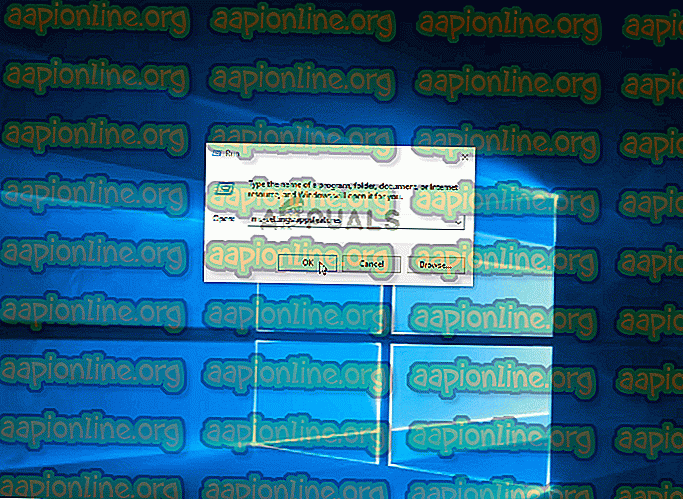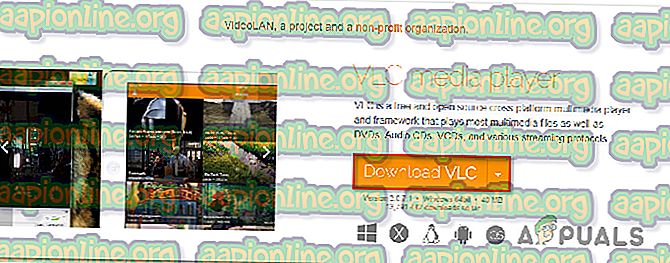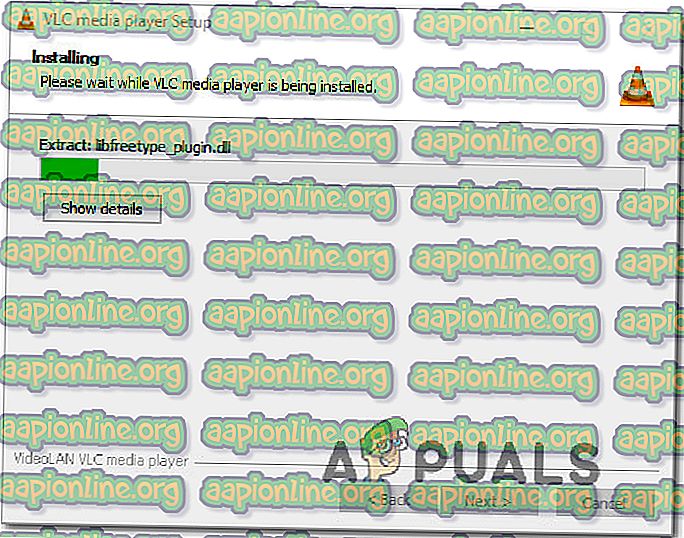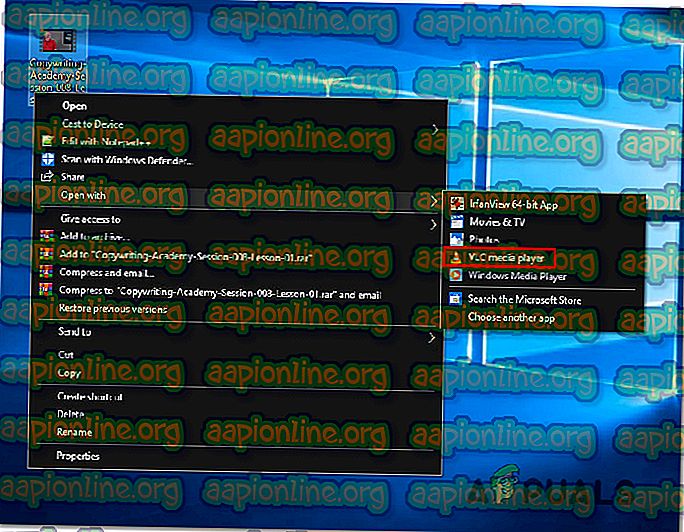Correction de l'erreur de lecture (0x887c0032) lors de la lecture de contenu vidéo et audio
Plusieurs utilisateurs nous ont communiqué des stratégies de réparation après avoir reçu le message d'erreur «Impossible de lire (0x887c0032)» lorsqu'ils tentent de lire un fichier vidéo ou audio via l'application Films et télévision, Media Player ou Groove. Le problème ne semble pas être exclusif à une version Windows particulière, car il est également rencontré sous Windows 7, Windows 8.1 et Windows 10.

Quelle est la cause du code d'erreur de lecture impossible 0x887c0032?
Nous avons étudié ce problème en examinant divers rapports d'utilisateurs et les stratégies de réparation couramment utilisées pour corriger ce message d'erreur. Il se trouve que plusieurs coupables différents peuvent être à l'origine de ce message d'erreur:
- Le fichier n'est plus disponible - Ce message d'erreur particulier se produit souvent si le fichier est ouvert via un raccourci et que le fichier n'est en fait pas disponible, s'il a été renommé ou s'il a été déplacé vers un autre emplacement. Si ce scénario est applicable, vous devriez pouvoir résoudre le problème simplement en redémarrant votre ordinateur.
- Windows Audio Endpoint Builder est paralysé . Ce problème particulier peut également se produire si un service particulier est bloqué dans un état flou. Ce problème se produit sous Windows 7, Windows 8.1 et Windows 10 et peut être résolu en redémarrant le service à partir de l'écran Services.
- L'application UWP est corrompue : si vous rencontrez uniquement le problème avec une application UWP telle que l'application Films et télévision, Media Player ou Groove, il est fort probable que vous rencontriez un problème de corruption. Dans ce cas, vous devriez pouvoir résoudre le problème en réinitialisant l'application à l'origine du problème.
- Pilote de GPU obsolète ou inadéquat - Un autre scénario possible est un pilote de carte graphique très obsolète ou inadéquat. Plusieurs utilisateurs concernés ont indiqué avoir été en mesure de résoudre le problème en passant à un pilote plus récent, soit en laissant WU gérer la mise à jour, soit en utilisant un logiciel propriétaire du processeur graphique.
Si vous avez du mal à résoudre le code d'erreur 0x887c0032 lorsque vous essayez de lire des fichiers vidéo ou audio via l'application Films et télévision, Media Player ou Groove, cet article vous montrera quelques étapes de dépannage potentielles.
Vous trouverez ci-dessous un ensemble de stratégies de réparation que d'autres utilisateurs se trouvant dans une situation similaire ont utilisées avec succès pour aller au fond des choses. Pour de meilleurs résultats, nous vous encourageons à suivre les méthodes dans l'ordre dans lequel elles sont présentées, car elles sont ordonnées par efficacité et par difficulté. L’un d’eux est tenu de résoudre le problème, quel que soit le coupable qui l’a causé.
Commençons!
Méthode 1: effectuer un redémarrage
Il se trouve que le correctif le plus simple est également l’une des méthodes les plus efficaces pour le code d’erreur 0x887c0032. La plupart des utilisateurs concernés rencontrant ce problème ont signalé avoir réussi à résoudre le problème en effectuant simplement un redémarrage.
Un redémarrage résoudra le problème si l'un des scénarios suivants est applicable:
- Le fichier ouvert n'existe plus ou a été renommé
- Le fichier ouvert est temporairement indisponible pour des raisons de maintenance, de mises à niveau ou pour d'autres raisons.
- Le fichier ouvert a été déplacé vers un emplacement différent
Mais gardez à l'esprit que même si cela fonctionne, il ne s'agit que d'une solution temporaire - il est probable que le problème revienne à une date ultérieure. Donc, si vous cherchez une solution rapide et sans problème, redémarrez simplement votre ordinateur et voyez si vous pouvez lire des vidéos et des fichiers audio sans obtenir le code d'erreur 0x887c0032 une fois la séquence de démarrage suivante terminée.
Si le problème persiste ou si vous cherchez une solution permanente, passez à la méthode suivante ci-dessous.
Méthode 2: redémarrage du service Windows Audio Endpoint Builder
Windows Audio Endpoint Builder est un autre coupable potentiel signalé. En fin de compte, ce service a tendance à s’égarer et à refuser de fournir les dépendances nécessaires à la lecture vidéo et audio. Cela se confirme sous Windows 7 et Windows 10.
Plusieurs utilisateurs concernés ont signalé avoir réussi à résoudre le problème en accédant à l'onglet Services et en redémarrant de force Windows Audio Endpoint Builder . Voici un guide rapide sur la façon de procéder:
- Appuyez sur les touches Windows + R pour ouvrir une boîte de dialogue Exécuter. Ensuite, tapez «services.msc» et appuyez sur Entrée pour ouvrir la fenêtre Services . Lorsque vous voyez la fenêtre UAC (Contrôle de compte d'utilisateur), cliquez sur Oui pour accorder un accès administratif.

- Une fois dans l'écran Services, faites défiler la liste des services et localisez Windows Audio Endpoint Builder. Une fois que vous le voyez, cliquez dessus avec le bouton droit de la souris et choisissez Propriétés dans le menu contextuel.
- Une fois dans l'écran des propriétés, accédez à l'onglet Général, puis cliquez sur Arrêter (sous Démarrage du service ) pour fermer le service Windows Audio Endpoint Builder .
- Ensuite, une fois le bouton Démarrer disponible, cliquez dessus pour redémarrer à nouveau le service.
- Fermez l’écran Services et voyez si le problème a été résolu.

Si vous rencontrez toujours le même code d'erreur 0x887c0032, passez à la méthode suivante ci-dessous.
Méthode 3: réinitialisation de l'application à l'origine du problème (le cas échéant)
Si vous ne voyez que le code d'erreur 0x887c0032 avec une application particulière (applications Films et TV, Media Player ou Groove) sous Windows 10, il est probable que vous ayez réellement affaire à une application corrompue. On signale que cela ne se produit que sous Windows 10, avec quelques applications UWP (Universal Windows Platform).
Plusieurs utilisateurs concernés ont signalé avoir réussi à résoudre ce problème en réinitialisant l'application à l'origine du message d'erreur. Voici un guide rapide sur la façon de réinitialiser l'application coupable à partir du menu Paramètres:
- Appuyez sur les touches Windows + R pour ouvrir une boîte de dialogue Exécuter . Tapez ensuite «ms-settings: appsfeatures» et appuyez sur Entrée pour ouvrir l'écran Apps & Features de l'application Settings .
- Une fois que vous êtes dans l'onglet Applications et fonctionnalités, faites défiler la liste des applications UWP installées et localisez l'application à l'origine du problème.
- Une fois que vous le voyez, cliquez dessus une fois, puis cliquez sur Options avancées .
- Dans l'écran Propriétés de l'application concernée, faites défiler jusqu'à l'onglet Réinitialiser et cliquez sur Réinitialiser. Cliquez ensuite sur Réinitialiser à l'invite de confirmation pour réinitialiser l'application.
Remarque: cette procédure effacera le cache et supprimera tous les fichiers postérieurs à l'installation initiale, sans désinstaller l'application.
- Redémarrez votre ordinateur et voyez si le problème a été résolu une fois la séquence de démarrage suivante terminée.
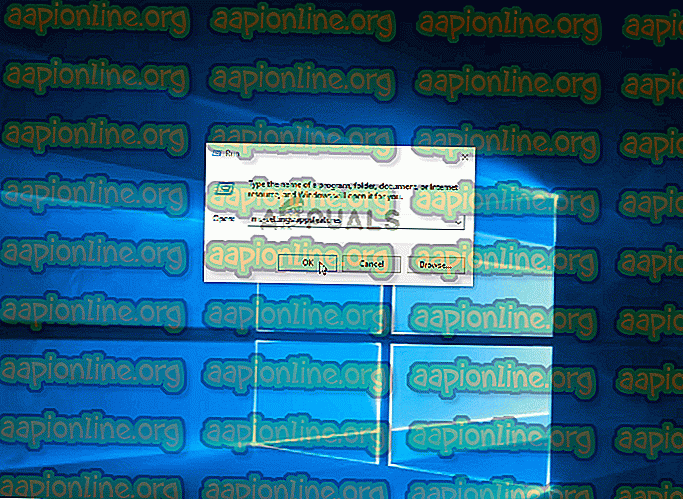
Méthode 4: mise à jour des pilotes de la carte vidéo
Il s'avère que le code d'erreur 0x887c0032 est souvent causé par un pilote GPU incorrect ou corrompu. Cela peut causer des problèmes avec chaque tentative de lecture vidéo. Si vous rencontrez le message d'erreur avec plusieurs applications de lecture, le risque d'avoir un problème avec le pilote de votre carte graphique est élevé.
Plusieurs utilisateurs ayant également rencontré ce problème ont signalé qu'ils parviennent à résoudre le problème en utilisant le Gestionnaire de périphériques pour désinstaller le pilote actuel. Ensuite, ils utilisent WU (Windows Update) pour installer un nouveau pilote ou s’appuient sur le logiciel du fabricant pour installer la dernière version de pilote disponible.
Voici un guide rapide sur la désinstallation des pilotes inappropriés et la mise à jour des pilotes GPU les plus récents disponibles:
- Appuyez sur les touches Windows + R pour ouvrir une boîte de dialogue Exécuter . Ensuite, tapez «devmgmt.msc» et appuyez sur Entrée pour ouvrir le Gestionnaire de périphériques. Si vous êtes invité par le contrôle de compte d'utilisateur (UAC), cliquez sur Oui pour octroyer des privilèges administratifs.
- Une fois dans le Gestionnaire de périphériques, faites défiler la liste des périphériques et développez le menu déroulant associé aux cartes graphiques . Ensuite, cliquez avec le bouton droit sur le GPU que vous utilisez activement lorsque le code d'erreur 0x887c0032 apparaît et choisissez Propriétés dans le menu contextuel.
- Lorsque vous êtes dans le menu Propriétés de votre GPU, sélectionnez l'onglet Pilote en haut de la fenêtre, puis cliquez sur Mettre à jour le pilote .
- Dans l'écran suivant, cliquez sur Rechercher automatiquement le pilote mis à jour et voyez si le composant WU (Windows Update) parvient à trouver une version mise à jour du pilote GPU actuel.
Remarque: Si une nouvelle version est installée, redémarrez votre ordinateur et voyez si le problème a été résolu lors de la prochaine séquence de démarrage.
- Si WU n'a pas réussi à trouver une nouvelle version de votre GPU, retournez dans l'onglet Pilote et cliquez sur Désinstaller le périphérique . Ensuite, cliquez à nouveau sur Désinstaller pour terminer la désinstallation.
- Redémarrez votre ordinateur et attendez que la séquence de démarrage suivante soit terminée. Une fois la procédure terminée, téléchargez, installez et utilisez l'un des logiciels de mise à jour de GPU propriétaires suivants.
Expérience GeForce - Nvidia
Adrénaline - DMLA
Pilote Intel - Intel
Remarque: Ces applications identifieront et installeront automatiquement la dernière version de pilote correcte.

Si vous rencontrez toujours le code d'erreur 0x887c0032 même après avoir vérifié que vous utilisez le dernier pilote GPU disponible pour votre carte graphique, passez à la méthode suivante ci-dessous.
Méthode 5: Utiliser un autre lecteur vidéo
Si aucun des correctifs ci-dessus ne vous a permis de résoudre le problème, voyons si un logiciel tiers est capable d'atténuer l'erreur. Plusieurs utilisateurs concernés ont signalé que le problème cessait de se produire après la transition vers un lecteur vidéo tiers, tel que VCL.
Voici un guide rapide sur l'installation et l'utilisation du lecteur multimédia VCL afin d'éviter le code d'erreur 0x887c0032:
- Ouvrez votre navigateur et accédez à ce lien (ici). Une fois que vous y êtes arrivé, cliquez sur Download VLC pour télécharger la dernière version.
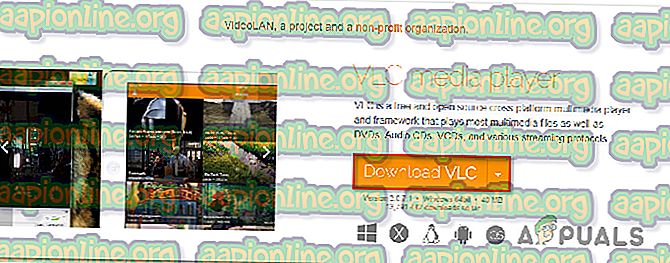
- Une fois que l'exécutable téléchargé est entièrement téléchargé, double-cliquez dessus et suivez les instructions à l'écran pour installer le lecteur multimédia tiers.
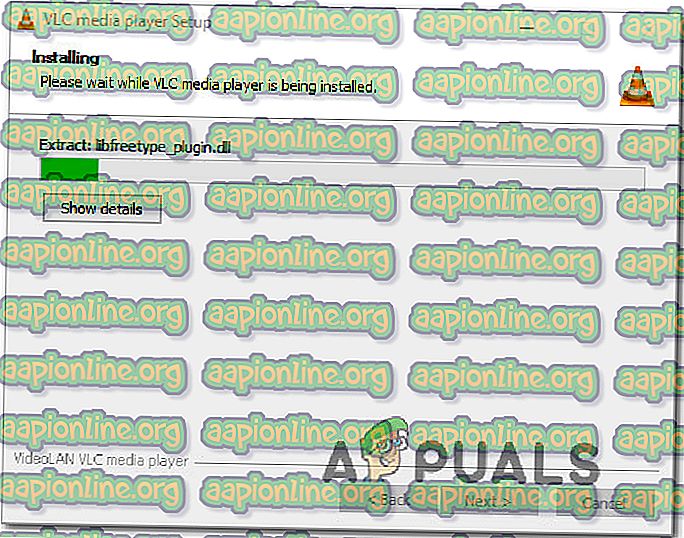
- Une fois l'installation terminée, fermez le programme d'installation. Ensuite, accédez au fichier vidéo / audio qui échouait précédemment, cliquez dessus avec le bouton droit de la souris et choisissez Ouvrir avec> VLC Media Player .
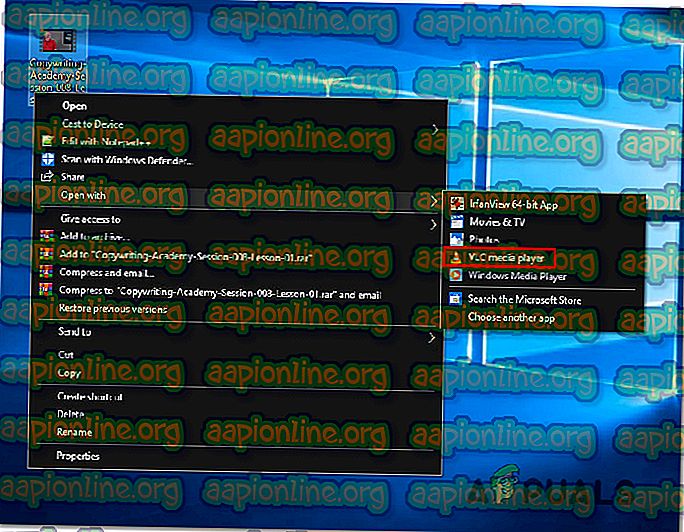
- Si vous ne rencontrez aucun problème lors de la lecture de contenu vidéo et audio avec un utilitaire tiers, continuez de le faire tout en vous éloignant des applications intégrées à l'origine du problème.